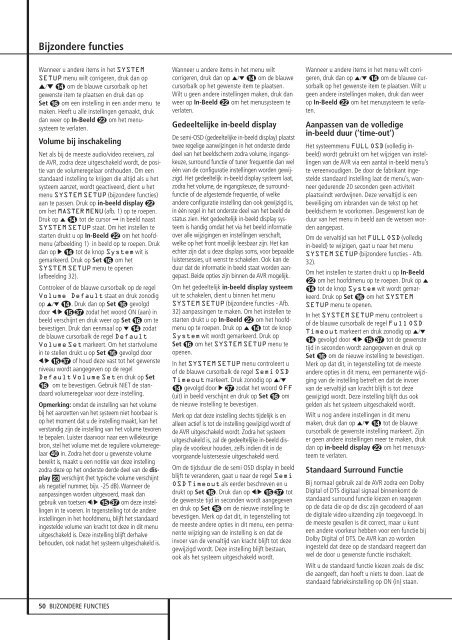AVR 350 Audio/VideoReceiver - Harman Kardon
AVR 350 Audio/VideoReceiver - Harman Kardon
AVR 350 Audio/VideoReceiver - Harman Kardon
Create successful ePaper yourself
Turn your PDF publications into a flip-book with our unique Google optimized e-Paper software.
Bijzondere functies<br />
Wanneer u andere items in het SYSTEM<br />
SETUP menu wilt corrigeren, druk dan op<br />
⁄/¤ D om de blauwe cursorbalk op het<br />
gewenste item te plaatsen en druk dan op<br />
Set F om een instelling in een ander menu te<br />
maken. Heeft u alle instellingen gemaakt, druk<br />
dan weer op In-Beeld L om het menusysteem<br />
te verlaten.<br />
Volume bij inschakeling<br />
Net als bij de meeste audio/video receivers, zal<br />
de <strong>AVR</strong>, zodra deze uitgeschakeld wordt, de positie<br />
van de volumeregelaar onthouden. Om een<br />
standaard instelling te krijgen die altijd als u het<br />
systeem aanzet, wordt geactiveerd, dient u het<br />
menu SYSTEM SETUP (bijzondere functies)<br />
aan te passen. Druk op in-beeld display L<br />
om het MASTER MENU (afb. 1) op te roepen.<br />
Druk op ⁄ D tot de cursor ➞ in beeld naast<br />
SYSTEM SETUP staat. Om het instellen te<br />
starten drukt u op In-Beeld L om het hoofdmenu<br />
(afbeelding 1) in beeld op te roepen. Druk<br />
dan op › D tot de knop System wit is<br />
gemarkeerd. Druk op Set F om het<br />
SYSTEM SETUP menu te openen<br />
(afbeelding 32).<br />
Controleer of de blauwe cursorbalk op de regel<br />
Volume Default staat en druk zonodig<br />
op ⁄/¤ D. Druk dan op Set F gevolgd<br />
door ‹/› E zodat het woord ON (aan) in<br />
beeld verschijnt en druk weer op Set F om te<br />
bevestigen. Druk dan eenmaal op ¤ D zodat<br />
de blauwe cursorbalk de regel Default<br />
Volume Set markeert. Om het startvolume<br />
in te stellen drukt u op Set F gevolgd door<br />
‹/› E of houd deze vast tot het gewenste<br />
niveau wordt aangegeven op de regel<br />
Default Volume Set en druk op Set<br />
F om te bevestigen. Gebruik NIET de standaard<br />
volumeregelaar voor deze instelling.<br />
Opmerking: omdat de instelling van het volume<br />
bij het aanzetten van het systeem niet hoorbaar is<br />
op het moment dat u de instelling maakt, kan het<br />
verstandig zijn de instelling van het volume tevoren<br />
te bepalen. Luister daarvoor naar een willekeurige<br />
bron, stel het volume met de reguliere volumeregelaar<br />
in. Zodra het door u gewenste volume<br />
bereikt is, maakt u een notitie van deze instelling<br />
zodra deze op het onderste derde deel van de display<br />
Ò verschijnt (het typische volume verschijnt<br />
als negatief nummer, bijv. -25 dB). Wanneer de<br />
aanpassingen worden uitgevoerd, maak dan<br />
gebruik van toetsen ‹/› E om deze instellingen<br />
in te voeren. In tegenstelling tot de andere<br />
instellingen in het hoofdmenu, blijft het standaard<br />
ingestelde volume van kracht tot deze in dit menu<br />
uitgeschakeld is. Deze instelling blijft derhalve<br />
behouden, ook nadat het systeem uitgeschakeld is.<br />
Wanneer u andere items in het menu wilt<br />
corrigeren, druk dan op ⁄/¤ D om de blauwe<br />
cursorbalk op het gewenste item te plaatsen.<br />
Wilt u geen andere instellingen maken, druk dan<br />
weer op In-Beeld L om het menusysteem te<br />
verlaten.<br />
Gedeeltelijke in-beeld display<br />
De semi-OSD (gedeeltelijke in-beeld display) plaatst<br />
twee regelige aanwijzingen in het onderste derde<br />
deel van het beeldscherm zodra volume, ingangskeuze,<br />
surround functie of tuner frequentie dan wel<br />
één van de configuratie instellingen worden gewijzigd.<br />
Het gedeeltelijk in-beeld display systeem laat,<br />
zodra het volume, de ingangskeuze, de surroundfunctie<br />
of de afgestemde frequentie, of welke<br />
andere configuratie instelling dan ook gewijzigd is,<br />
in één regel in het onderste deel van het beeld de<br />
status zien. Het gedeeltelijk in-beeld display systeem<br />
is handig omdat het via het beeld informatie<br />
over alle wijzigingen en instellingen verschaft,<br />
welke op het front moeilijk leesbaar zijn. Het kan<br />
echter zijn dat u deze displays soms, voor bepaalde<br />
luistersessies, uit wenst te schakelen. Ook kan de<br />
duur dat de informatie in beeld staat worden aangepast.<br />
Beide opties zijn binnen de <strong>AVR</strong> mogelijk.<br />
Om het gedeeltelijk in-beeld display systeem<br />
uit te schakelen, dient u binnen het menu<br />
SYSTEM SETUP (bijzondere functies - Afb.<br />
32) aanpassingen te maken. Om het instellen te<br />
starten drukt u op In-Beeld L om het hoofdmenu<br />
op te roepen. Druk op ⁄ D tot de knop<br />
System wit wordt gemarkeerd. Druk op<br />
Set F om het SYSTEM SETUP menu te<br />
openen.<br />
In het SYSTEM SETUP menu controleert u<br />
of de blauwe cursorbalk de regel Semi OSD<br />
Timeout markeert. Druk zonodig op ⁄/¤<br />
D gevolgd door › zodat het woord OFF<br />
(uit) in beeld verschijnt en druk op Set F om<br />
de nieuwe instelling te bevestigen.<br />
Merk op dat deze instelling slechts tijdelijk is en<br />
alleen actief is tot de instelling gewijzigd wordt of<br />
de <strong>AVR</strong> uitgeschakeld wordt. Zodra het systeem<br />
uitgeschakeld is, zal de gedeeltelijke in-beeld display<br />
de voorkeur houden, zelfs indien dit in de<br />
voorgaande luistersessie uitgeschakeld werd.<br />
Om de tijdsduur die de semi OSD display in beeld<br />
blijft te veranderen, gaat u naar de regel Semi<br />
OSD Timeout als eerder beschreven en u<br />
drukt op Set F. Druk dan op ‹/› E tot<br />
de gewenste tijd in seconden wordt aangegeven<br />
en druk op Set F om de nieuwe instelling te<br />
bevestigen. Merk op dat dit, in tegenstelling tot<br />
de meeste andere opties in dit menu, een permanente<br />
wijziging van de instelling is en dat de<br />
invoer van de vervaltijd van kracht blijft tot deze<br />
gewijzigd wordt. Deze instelling blijft bestaan,<br />
ook als het systeem uitgeschakeld wordt.<br />
Wanneer u andere items in het menu wilt corrigeren,<br />
druk dan op ⁄/¤ D om de blauwe cursorbalk<br />
op het gewenste item te plaatsen. Wilt u<br />
geen andere instellingen maken, druk dan weer<br />
op In-Beeld L om het menusysteem te verlaten.<br />
Aanpassen van de volledige<br />
in-beeld duur (‘time-out’)<br />
Het systeemmenu FULL OSD (volledig inbeeld)<br />
wordt gebruikt om het wijzigen van instellingen<br />
van de <strong>AVR</strong> via een aantal in-beeld menu’s<br />
te vereenvoudigen. De door de fabrikant ingestelde<br />
standaard instelling laat de menu’s, wanneer<br />
gedurende 20 seconden geen activiteit<br />
plaatsvindt verdwijnen. Deze vervaltijd is een<br />
beveiliging om inbranden van de tekst op het<br />
beeldscherm te voorkomen. Desgewenst kan de<br />
duur van het menu in beeld aan de wensen worden<br />
aangepast.<br />
Om de vervaltijd van het FULL OSD (volledig<br />
in-beeld) te wijzigen, gaat u naar het menu<br />
SYSTEM SETUP (bijzondere functies - Afb.<br />
32).<br />
Om het instellen te starten drukt u op In-Beeld<br />
L om het hoofdmenu op te roepen. Druk op ⁄<br />
D tot de knop System wit wordt gemarkeerd.<br />
Druk op Set F om het SYSTEM<br />
SETUP menu te openen.<br />
In het SYSTEM SETUP menu controleert u<br />
of de blauwe cursorbalk de regel Full OSD<br />
Timeout markeert en druk zonodig op ⁄/¤<br />
D gevolgd door ‹/› E tot de gewenste<br />
tijd in seconden wordt aangegeven en druk op<br />
Set F om de nieuwe instelling te bevestigen.<br />
Merk op dat dit, in tegenstelling tot de meeste<br />
andere opties in dit menu, een permanente wijziging<br />
van de instelling betreft en dat de invoer<br />
van de vervaltijd van kracht blijft is tot deze<br />
gewijzigd wordt. Deze instelling blijft dus ook<br />
gelden als het systeem uitgeschakeld wordt.<br />
Wilt u nog andere instellingen in dit menu<br />
maken, druk dan op ⁄/¤ D tot de blauwe<br />
cursorbalk de gewenste instelling markeert. Zijn<br />
er geen andere instellingen meer te maken, druk<br />
dan op in-beeld display L om het menusysteem<br />
te verlaten.<br />
Standaard Surround Functie<br />
Bij normaal gebruik zal de <strong>AVR</strong> zodra een Dolby<br />
Digital of DTS digitaal signaal binnenkomt de<br />
standaard surround functie kiezen en reageren<br />
op de data die op de disc zijn gecodeerd of aan<br />
de digitale video uitzending zijn toegevoegd. In<br />
de meeste gevallen is dit correct, maar u kunt<br />
een andere voorkeur hebben voor een functie bij<br />
Dolby Digital of DTS. De <strong>AVR</strong> kan zo worden<br />
ingesteld dat deze op de standaard reageert dan<br />
wel de door u gewenste functie inschakelt.<br />
Wilt u de standaard functie kiezen zoals de disc<br />
die aangeeft, dan hoeft u niets te doen. Laat de<br />
standaard fabrieksinstelling op ON (in) staan.<br />
50 BIJZONDERE FUNCTIES